- 1从零到一:uni-app 微信小程序全流程开发与发布指南_小程序上线流程步骤图
- 2优质采购人员的养成(变身采购大师)_职业采购工程师博客
- 3Python爬虫(selenium)从网站获取信息并存入数据库(mysql)_python 爬取网页内容并保存到数据库
- 4Git恢复之前版本的两种方法reset、revert(图文详解)_git回退到某个版本(3)_git回退到上一个版本提交步骤
- 5YOLOv8 深度详解!一文看懂,快速上手_yolov8介绍
- 6前端与后端参数传递_前端传参数是不是得和后端参数一致
- 7The build tools for v141 (Platform Toolset = 'v141') cannot be found_the build tool for v143
- 8Java秒杀系统(十二):JMeter压力测试重现秒杀场景中超卖等问题_jemeter测试超卖
- 9redis关于string的常用命令_redis string操作
- 10STM32的以太网外设+PHY(LAN8720)使用详解(4):STM32管脚配置_lan8720晶振
TensorFlow-GPU和Keras-GPU安装,显卡、cuda、cudnn版本匹配问题(vs code远程连接服务器)_keras版本适配问题
赞
踩
首先捋清楚流程,TensorFlow-GPU和Keras-GPU安装需要和显卡、cuda、cudnn的版本一一对应,如果一开始就用pip命令下载非常容易出错。
参考Tensorflow GPU、CUDA、cudnn、显卡 中的依赖关系_Rosinante.的博客-CSDN博客
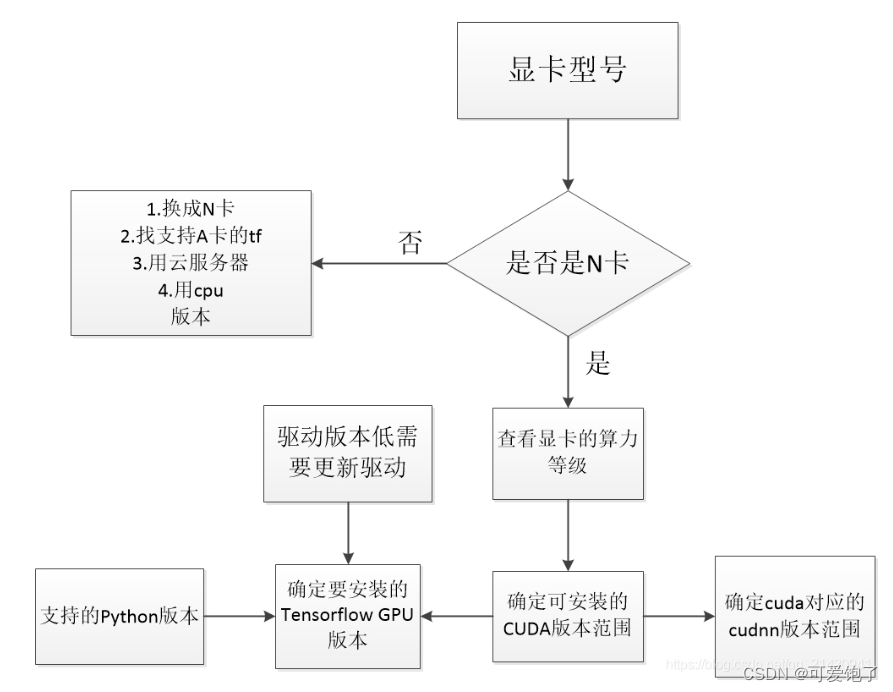
一、安装cuda
1、查看显卡:终端输入nvidia-smi -q | grep Product
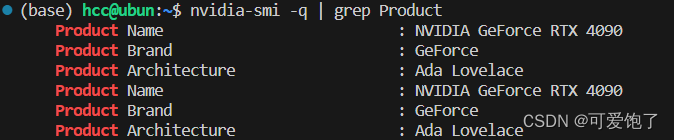
2、确定NVIDIA显卡的计算能力:去NIVIDA官网查看CUDA GPUs - Compute Capability | NVIDIA Developer

* 实际上这个计算能力是一个中间数据,还需要另外一张表才能找到和cuda的对应关系:
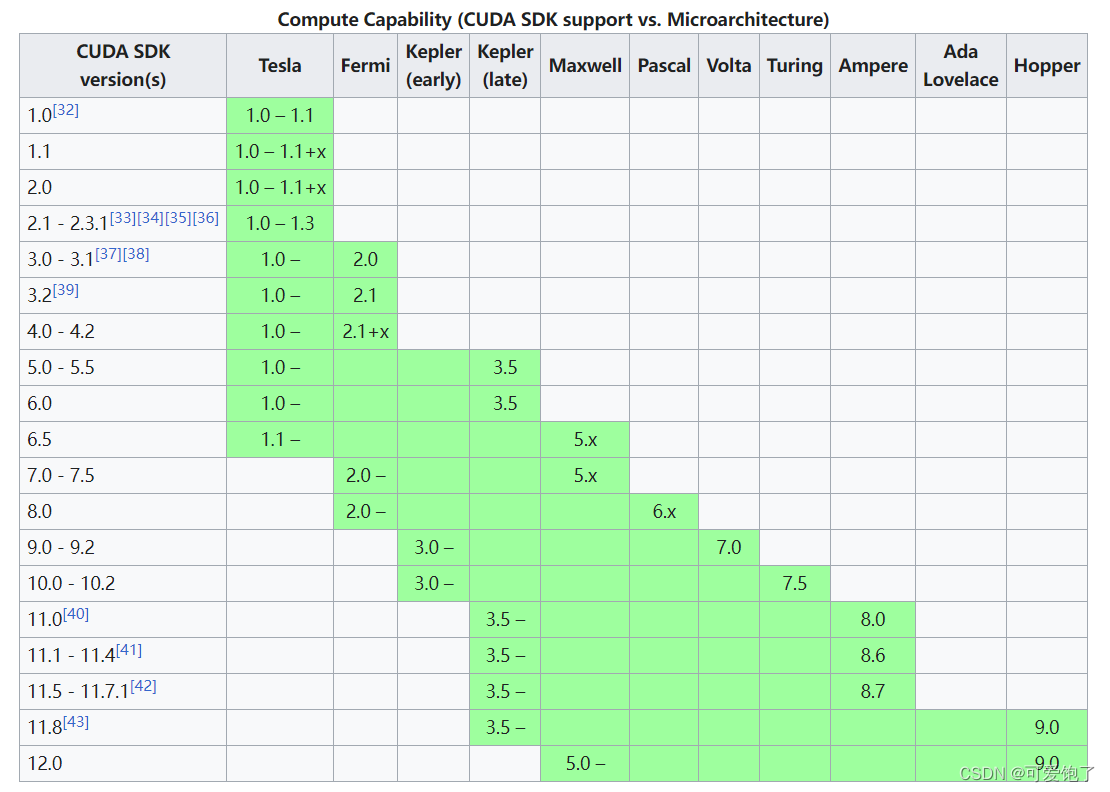
计算能力8.9只能适配cuda11.8-12.0版本
3、终端输入nvidia-smi,查看服务器支持的cuda版本

支持的最高cuda版本为12.0
4、进入cuda官网,选择比支持的最高cuda版本低一点的版本,避免不兼容的问题。本次选择11.8.0版本cuda进行下载,安装cuda
cuda官网:CUDA Toolkit Archive | NVIDIA Developer

选择好服务器主机的选项,把官网给出的下载命令输入终端进行下载。
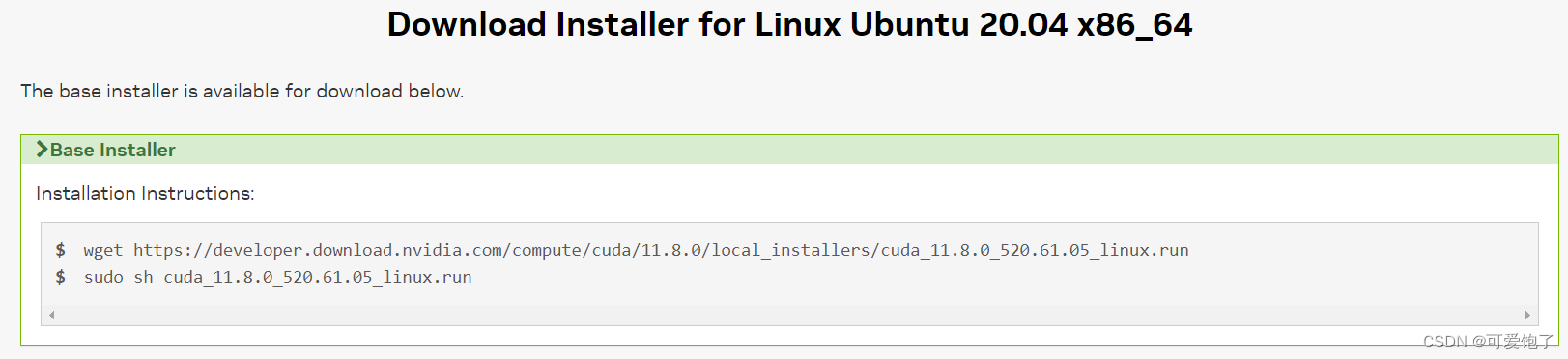
出现这个界面,直接选择install会退出命令。

将安装选项的前两项取消掉(Driver和520.61.05),则可以成功安装。这里指的是不安装cuda安装包中自带的显卡驱动,如果有驱动且版本对的上就可以取消。

安装成功!
用ls -l /usr/local | grep cuda或nvcc -V查看有哪些cuda版本:

二、安装cuDNN
tensorflow-gpu, cudnn, cuda的版本对应关系
参考:Build from source | TensorFlow
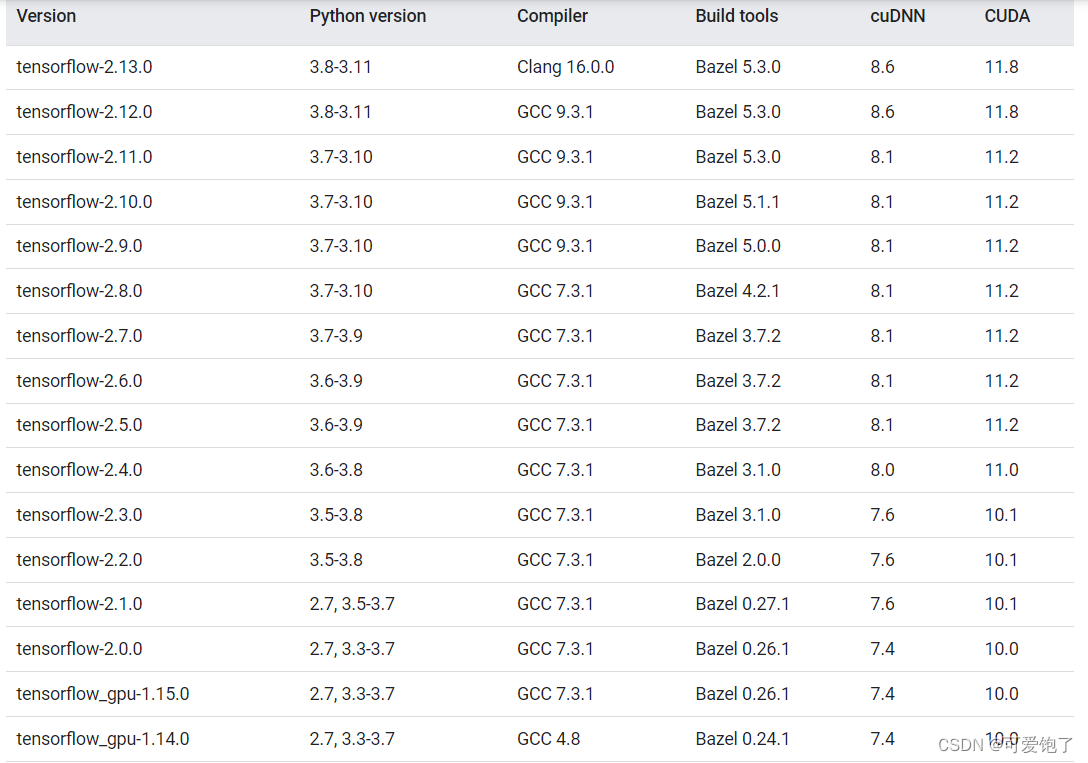
选择cuda11.8+cudnn8.6+python3.8+tensorflow-2.12.0
上官网:cuDNN Archive | NVIDIA Developer

选择cudnn8.6.0版本,下载服务器主机对应的压缩包,我选的第二个Tar。
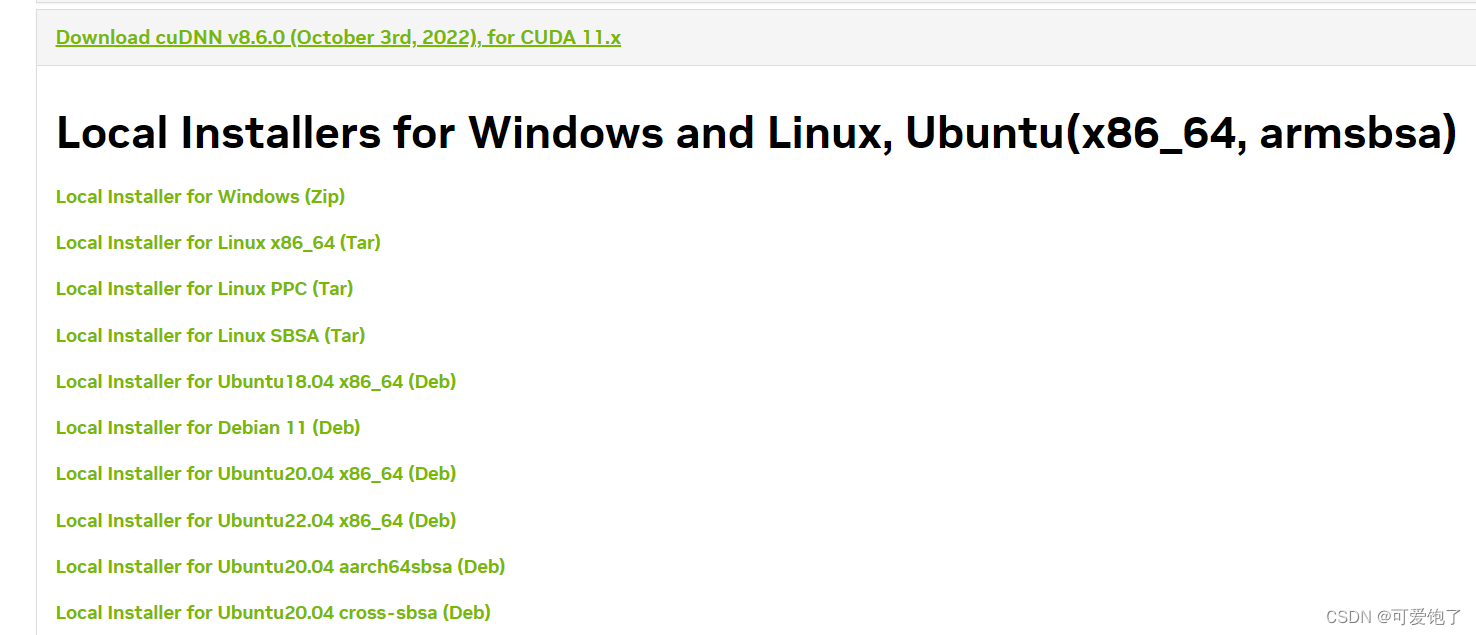
按照官网的指示:Installation Guide - NVIDIA Docs

执行以下命令,检查cudnn的安装:
cat /usr/local/cuda/include/cudnn_version.h | grep CUDNN_MAJOR -A 2如果出现以下输出则安装成功。
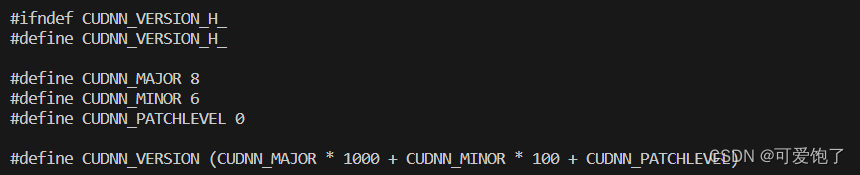
三、安装tensorflow-gpu
1、在终端输入以下命令创建conda环境
创建Python版本为3.8的conda环境
conda create -n AMR python=3.8激活环境
conda activate AMR2. 安装tensorflow-gpu
pip install tensorflow-gpu==2.12.0 -i https://pypi.tuna.tsinghua.edu.cn/simple这个版本有对应的Keras不需要另外再下。
运行测试代码:
- from tensorflow.python.client import device_lib
- local_device_protos = device_lib.list_local_devices()
- [print(x) for x in local_device_protos if x.device_type == 'GPU']
如果出现GPU信息则安装完成!

其他参考链接:


